تحزيم تطبيقات الجافا الرسومية و إنشاء ملف تنصيب setup باستخدام install4j
منتدى مصر التقني :: قسم لغات البرمجة Programming languages :: لغة الجافا Java :: واجهة المستخدم الرسومية Java Swing
صفحة 1 من اصل 1 • شاطر
 تحزيم تطبيقات الجافا الرسومية و إنشاء ملف تنصيب setup باستخدام install4j
تحزيم تطبيقات الجافا الرسومية و إنشاء ملف تنصيب setup باستخدام install4j
بسم الله الرحمن الرحيم
الإخوة الكرام أعضاء المنتدى ،، بعد التحية:
موضوع التحزيم أحد المواضيع المهمة، كما أنه الخطوة الأساسية التي يتم تنفيذها بعد الانتهاء من برمجة التطبيقات أو المكونات تمهيداً لتوزيعها على الجمهور، وبما أنه قد كثرت الأسئلة حول هذا الموضوع فقد حاولت أن أجمع المعلومات الأساسية عن ذلك ..
اولا :تحميل و تثبيت برنامج install4j
برنامج install4j من افضل البرامج التى تستخدم فى تحزيم تطبيقات الجافا الرسومية و إنشاء ملف التنصيب أو ملف الاعدادات Java installer builder ....البرنامج ليس مجانى لكننا سنستخدم النسخة التجريبية التى مدتها 90 يوما
برنامج install4j متاح لأنظمة التشغيل المختلفة في نسختين لكل نظام تشغيل، اعتمادا على إصدار نظام التشغيل لديك و يمكن تحميله من هذه الصفحة
http://www.ej-technologies.com/download/install4j/files.html
بعد التحميل يكفيك فقط النقر على ملف تنصيب البرنامج لتبدء عملية التنصيب بسهولة
بعد الانتهاء من التنصيب و تشغيل install4j لاول مرة ستظهر لك نافذة تطالبك بمفتاح الترخيص لذلك اذهب الى الصفحة التالية و قم بإضافة اسمك و عنوان البريد الالكترونى لارسال مفتاح ترخيص تجريبى لمدة 90 يوما
http://www.ej-technologies.com/download/install4j/trial
ثانيا : البدء فى استخدام install4j لتحزيم تطبيقات الجافا
فى البداية يجب ان يكون تطبيقك تم بنائه أو بمعنى أوضح إنشاء ملف JAR لتطبيق الجافة الخاصة بك و الذى يمكن فعله من خلال النت بينز عن طريق Run-->Clean and Build Project
الان يمكنك استخدام البرنامج لانشاء ملف الاعدادات و ذلك من خلال النقر على New Project
عند فتح البرنامج تظهر الشاشة الرئيسية لــــ install4j ويظهر مختلف الميزات المقدمة لانشاء المثبت او ملف الاعدادات لمشروعك setup كما فى الصورة التالية :

الآن سأحاول أن إنشاء المثبت أو ملف التنصيب لمشروعى و الذى يسمى Sweet Home 3D و الذى قمت بتطويرة على النت بينز مسبقا و ذلك على النحو التالى :
1_ شاشة الاعدادات العامة General settings
- تويب Application Info
هذا التويب يتطلب بعض المعلومات عن مشروعك كأسم المشروع و اصدارة و خلافة كما فى الصورة التالية

_Full Name .........لوضع اسم لنوافذ مشروع ملف الاعدادات الخاص بك
_Short Name.......لوضع اسم لملف الاعدادات
_Version ............لوضع رقم إصدار لمشروعك
_Publisher ..........لوضع اسم للناشر
_Publisher URL..... إذا كان لديك موقع ثم نذكر URL لموقع الويب.
- تويب Java Version
في هذه الخطوة، يمكنك تحديد متطلبات إصدار الجافا بالنسبة للتطبيق الخاص بك ...أو بمعنى اوضح تحديد اصدار الجافا اللازم لتشغيل تطبيقك بصورة صحيحة على جهاز المستخدم

فى الصورة أعلاه تم تحديد الحد الادنى من اصدار جافا minimum JDK version اللازم لتشغيل التطبيق ...أما الحد الاقصى maximum JDK version فتم تركة فارغا لانى أفترض أن التطبيق يعمل تحت أحدث إصدار.
- التويب Languages
هذا التويب يستخدم لتحديد اللغة المناسبة لملف التنصيب و لكنها للاسف لا تدعم اللغة العربية لذلك يمكنك استخدام اللغة الافتراضية للتنصيب و هى الانجليزية و تحديد بعض اللغات الاخرى التى يدعهما ملف التنصيب كما فى الصورة التالية :

- التويب Media Files Options
فى هذا التويب نقوم بتحديد مجلد الاخراج أو المجلد الذى سيتم حفظ ملف الاعداد فيه بعد انشائة كما فى الصورة التالية :

ففى الصورة اعلاه قم بتحديد المجلد Installer الموجود على سطح المكتب لاستقبال ملف التنصيب .... كما انوه ان تطبيقى Sweet Home 3D حوالي 30 MB، لكنني أفضل توزيع التطبيق بحجم أصغر لذلك قمت بزيادة مستوى الضغط إلى 9 كما هو ظاهر أعلاه
2_ شاشة الملفات Files
هذه الشاشة مهمة جدا، و منها يمكنك تحديد الملفات والمجلدات التي تريد أن تدرج في مشروع الإعداد الخاص بك. اتبع الخطوات كما هو موضح في الشكل التالى :

ولاضافة كافة ملفات تطبيقك انقر على علامة زائد الخضراء ...ومن القائمة التى ستظهر أختر منها الامر Add Files and Directories option كما فى الصورة أعلاه ليظهر لك المربع الحوارى التالى :

قم بتحديد الخيار Directory ثم أنقر next ليظهر لك المربع الحوارى التالى :

من خلال selected Directory حدد المجلد الذى يحتوى على ملفات تطبيق الجافا الخاص بك ثم حدد الخيار Add to subdirectory selected ثم أنقر next ليظهر لك المربع الحوارى التالى :

الان يمكنك النقر على زر إنهاء ليظهر لك شاشة الملفات تحتوى على كافة ملفات تطبيقك اللازم لانشاء ملف التنصيب كما فى الشكل التالى :

3_ شاشة Launcher
و تستخدم هذه الشاشة لاضافة خصائص للملف التنصيب فقط قم بالنقر المزدوج على الايقونة الزرقاء New launcher لبدء المعالج ....قم بتحديد الخيار Generate launcher ثم أنقر next كما فى الصورة التالية :

بعد ذلك سيظهر لك المربع الحوارى التالى :

فى الصورة اعلاه ومن خلال الخيار Executable type قمنا بتحديد الخيار GUI application حتى نستطيع انشاء ملف اعدادات ذات بيئة رسومية .... أما Executable name لوضع اسم لملف التصيب و ليكن بأسم Sweet Home 3D
أما الخطوة الثانية هى ظهور الشاشة التالية التى يمكنك من خلالها إضافة ايقونة لملف التنصيب في 3 أحجام مختلفة، كما فى الصورة التالية
بعد ذلك وعند النقر على زر التالى فى الصورة أعلاه تظهر الشاشة التالية و التى تظهر المعلومات المطلوبة لتشغيل تطبيق الجافا مثل الفئة أو الكلاس الرئيسى للمشروع

وبعد كتابة اسم الفئة الرئسية للمشروع قم بالنقر على الزر الاخضر + لتظهر لك نافذة تسمح بادراج كافة الدلائل التي تحتوي على ملفات jar و الدلائل التي تحتوي على الملفات الاخرى أو الموارد. وأظل كافة الملفات جرة في الدليل الفرعي lib .... لذلك انقر على زر إدراج، ثم حدد الخيار Scan directory ثم حدد المجلد lib كما فى الصورة التالية

أخيرا، في خطوة شاشة البداية Splash screen، يمكنني اختيار صورة شاشة البداية التي ينبغي عرضها أثناء إطلاق البرنامج. وأنا لا تغيير الإعدادات الافتراضية ولكن لاحظ أنه يمكنك استخدام install4j شاشة البداية أو جافا 6 واحد إذا لزم الأمر.....أما زر خيارات متقدمة تسمح لك كتابة بعض النصوص فوق الصورة. لطيف!

بمجرد انتهاء المعالج ملف التصيب يتم إضافة رمز الملف الجديد فى الشاشة لتمكنك من تغيير إعداداته وقت لاحق.
4_ شاشات المثبت Installer
يصف الشاشة مختلف الشاشات التي سيتم عرضها للمستخدم النهائي أثناء تثبيت البرنامج وإلغاء التثبيت. مع العديد من الخيارات التي يمكن أن نستخدمها كما إن الشاشات في القالب الافتراضي تظهر ست شاشات من شاشة الترحيب لإنهاء الشاشة.
[rtl] [/rtl]
[/rtl]
[rtl]في علامة التبويب Screens & Actionsوتتمثل هذه الشاشات مع رمز يظهر في نافذة العتاد  [/rtl]
[/rtl]وفى مثالنا هذا سنقوم باستخدام شاشتين فقط وهما :
- شاشة عرض رخصة GNU GPL للبرامج،
- شاشة تسمح للمستخدم بتحديد مسار التثبيت
[rtl]وسأضيف أيضا نوعين من الإجراءات:[/rtl]
- تسجيل بعض الجمعيات ملف التمديد،
- واحد من شأنها أن تسمح للمستخدم بتشغيل المشروع بمجرد الانتهاء من التثبيت.
لإضافة شاشات جديدة، وانقر على الزر إدراج واختر إضافة شاشة في القائمة المنبثقة.
[rtl] [/rtl]
[/rtl]
 [/rtl]
[/rtl]في مربع الحوار حدد تركيب شاشة عرض، وتصفية القائمة التي تظهر عن طريق إدخال الحروف الأولى من "
- الكود:
license
[rtl] [/rtl]
[/rtl]
 [/rtl]
[/rtl]I انقر على OK ويتم إدخال الشاشة الجديدة تلقائيا بعد شاشة الترحيب، تماما في المكان المناسب أردت أن يظهر!
[rtl] [/rtl]
[/rtl]
 [/rtl]
[/rtl]أنا الآن إدخال قيم مفقودة في قائمة خصائص الشاشة المعروضة في اليمين. I تحرير خاصية ملف الترخيص وinstall4j يتيح لي اختيار إما كملف حزم مع المثبت أو القادمة من الملفات المثبتة.
[rtl] [/rtl]
[/rtl]
 [/rtl]
[/rtl]اخترت الخيار الأول وحدد الملف COPYING.TXT الذي يحتوي على النص رخصة GNU GPL. كما لم يترجم الترخيص إلى لغات أخرى، وترك الملف فارغا لغات أخرى، لذلك سيتم عرض النص الافتراضي في اللغة الإنجليزية.
[rtl] [/rtl]
[/rtl]
 [/rtl]
[/rtl]ثم أحددها يجب على العضو انتقل إلى الخيار السفلي على أمل أنها سوف تحصل على المزيد من المستخدمين لقراءة رخصة GNU GPL.
[rtl] [/rtl]
[/rtl]
 [/rtl]
[/rtl]I انقر مرة أخرى على زر إدراج لإضافة شاشة الجمعيات الملف وحدد ملف الجمعيات البند في تحديد مربع حوار شاشة التثبيت.
[rtl] [/rtl]
[/rtl]
 [/rtl]
[/rtl]مرة واحدة انقر على OK، install4j يحذر لي أن الشاشة الجمعيات الملف يتطلب واحد أو أكثر من الإجراءات اقتران الملف إلى العمل.
[rtl] [/rtl]
[/rtl]
 [/rtl]
[/rtl]أنا إغلاق رسالة التحذير. يضاف الشاشة الجمعيات الملف بين اصنع شاشات مجموعة البرامج وتركيب، وأنا الاختيار إظهار أزرار اختيار الملكية لتسريع اختيار المستخدم. كما لديه منزلي الجميل 3D 5 ملف الجمعيات، وهذه الأزرار تسمح له أو لها لتحديد أو إلغاء تحديدها مع ضغطة واحدة.
[rtl] [/rtl]
[/rtl]
 [/rtl]
[/rtl]كما ينبغي بذل ملف الجمعيات فقط بعد تثبيت الملف القابل للتنفيذ الذي يعالج لهم، وتحديد شاشة التثبيت في الشجرة، ثم انقر على زر إدراج لإضافة الإجراء المطلوب. في مربع الحوار حدد عمل تركيب المعروضة، I تصفية القائمة التي تظهر عن طريق إدخال الحروف الأولى من "
- الكود:
association
[rtl] [/rtl]
[/rtl]
 [/rtl]
[/rtl]مرة واحدة انقر على OK، install4j بإلحاق إجراء جديد إلى الشاشة التثبيت، وفي قائمة الخصائص المرتبطة إلى العمل، وأنا أدخل "
- الكود:
sh3d
- الكود:
Sweet Home 3D document
[rtl] [/rtl]
[/rtl]
 [/rtl]
[/rtl]ثم أود أن أضيف اقترانات الملفات الخاصة sh3f، sh3t، sh3p وملحقات sh3l بنفس الطريقة.
عن الاجراءات التي ينبغي إطلاق منزلي الجميل 3D في نهاية عملية التثبيت، وتحديد شاشة الانتهاء، انقر على الزر إدراج وحدد إضافة العمل. في مربعالحوار حدد عمل تركيب المعروضة، I تصفية قائمة الإجراءات مع الأحرف الأولى من "
- الكود:
launcher
[rtl] [/rtl]
[/rtl]
 [/rtl]
[/rtl]مرة واحدة انقر على OK، install4j يسألني ما إذا كنت ترغب في إضافة خانة الاختيار إلى الشاشة التي من شأنها إنهاء سيتيح للمستخدم أن يختار لإطلاق البرنامج أم لا.
[rtl] [/rtl]
[/rtl]
 [/rtl]
[/rtl]وأنا أقبل في قائمة خصائص تنفيذ العمل قاذفة، وأخيرا اختيار SweetHome3D كما قاذفة للتشغيل.
في نهاية، وأحصل على القائمة التالية من الشاشات وإجراءات المثبت منزلي الجميل 3D.
[center]
[rtl]
 [/rtl]
[/rtl]ـــــــــــــــــــ التوقيع ــــــــــــــــــــ
سبحان الله وبحمدة .....سبحان الله العظيم
 رد: تحزيم تطبيقات الجافا الرسومية و إنشاء ملف تنصيب setup باستخدام install4j
رد: تحزيم تطبيقات الجافا الرسومية و إنشاء ملف تنصيب setup باستخدام install4j
للرفع
ـــــــــــــــــــ التوقيع ــــــــــــــــــــ
سبحان الله وبحمدة .....سبحان الله العظيم
| |
منتدى مصر التقني :: قسم لغات البرمجة Programming languages :: لغة الجافا Java :: واجهة المستخدم الرسومية Java Swing
صفحة 1 من اصل 1
صلاحيات هذا المنتدى:
لاتستطيع الرد على المواضيع في هذا المنتدى
 الرئيسية
الرئيسية





» رش الدفان بالرياض
» شركة تنظيف خزانات الشارقة
» شركة مكافحة الفئران بالرياض
» افضل شركة كشف تسربات المياه بالباحة
» ساعدوني وفهموني help me
» كشف تسربات المياه في جدة
» خدمات كشف تسربات المياه بخصم 25% - اتصل الان
» كهربائي منازل بالرياض
» افضل شركة نقل عفش بالرياض نقل باكستاني 40% خصم | موقع الانوار